Cuprins
Conversia o dimensiune în altă dimensiune pare a fi o sarcină dificilă de cele mai multe ori. Trebuie să convertim o dimensiune în alta. inci în mm , din mm în picioare, kg în conversia kg în lire sterline Dacă știm cum să convertim metri în mile în Excel, putem converti foarte ușor orice valoare în metri în mile în Excel.
Descărcați caietul de practică
Conversia Metri în Mile.xlsm3 metode de transformare din metri în mile în Excel
Noi putem convertiți diferite dimensiuni în alte dimensiuni folosind Excel foarte ușor. Pentru a arăta cum să convertim metri în mile în Excel, am realizat un set de date de Distanța (în metri) a Tabloul principal de distribuție (MDB) de la substația unei companii farmaceutice, pe baza datelor furnizate. Numărul MDB . Setul de date se prezintă astfel.
 Vom discuta acum despre metode utile pentru a converti metri în mile în Excel.
Vom discuta acum despre metode utile pentru a converti metri în mile în Excel.
1. Aplicarea funcției CONVERT de a converti Metri în Mile în Excel
Aplicarea Funcția CONVERT este cea mai frecventă metodă de a converti o dimensiune într-o altă dimensiune. Pentru a converti metri în mile, trebuie să urmăm pașii de mai jos.
În primul rând, trebuie să selectăm celula în care trebuie să facem conversia din metri în mile. Aici, în imaginea de mai jos, am selectat celula D6 celulă care se află în rândul de MDB-1 Apoi, pentru a converti metri în mile, trebuie să aplicăm următoarea formulă.
=CONVERT(C6, "m", "mi")În acest caz, se va utiliza C6 se referă la celula Distanța de la MDB 1 de la substație în metri, " m " ( din_unitate argument) se referă la metri și " mi" ( la_unitate argument) se referă la mile care este dimensiunea convertită din metri.

Apoi putem converti fiecare celulă cu dimensiunea metri în mile folosind funcția Mâner de umplere . Trebuie să tragem în jos referința D6 ținând cursorul pe colțul din dreapta jos al celulei, astfel.
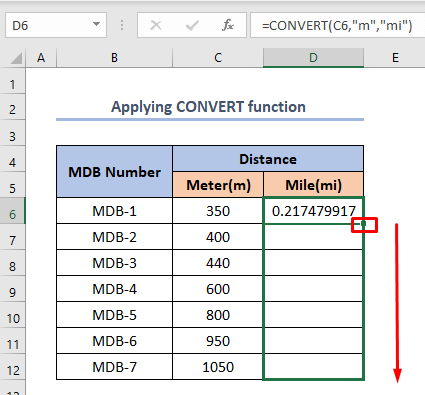
Acesta va oferi dimensiunile convertite astfel.

Citiți mai mult: Cum să convertiți Picioare în Metri în Excel (4 metode simple)
Lecturi similare
- Conversia CM în inci în Excel (2 metode simple)
- Cum se convertește CM în picioare și inci în Excel (3 moduri eficiente)
- Conversia Picioare cubice în Metri cubi în Excel (2 metode simple)
- Cum să convertiți Picioare și Inch în zecimale în Excel (2 metode simple)
- Milimetru(mm) în conversia Metru pătrat în Excel (2 metode simple)
2. Utilizarea metodei manuale
De asemenea, putem folosi o metodă manuală pentru a converti inci în mm. Știm că 1 metru este egal cu 0.00062137119 mile Putem scrie în D6 celulă ca aceasta.
=C6*0.00062137119În acest caz, se va utiliza C6 se referă la celula Distanța de MDB-1 de la substația a cărei valoare trebuie să fie convertită în mi. Semnul "*" se referă la Înmulțire . numărul 0.00062137119 se referă la 1 metru este egal cu 0.00062137119 mile .

Putem folosi apoi Mâner de umplere pentru a umple alte celule din D7 la D11 care urmează aceeași conversie a celulei de referință D6 .

Citiți mai mult: Cum să convertiți metri în picioare în Excel (4 metode utile)
3. Utilizarea codului VBA pentru a converti metrii în mile în Excel
În cele din urmă, putem converti din inch în mm utilizând VBA Pentru a face acest lucru, trebuie să urmăm pașii de mai jos.
Pasul 01: Mergeți la fereastra Visual Basic
- În primul rând, trebuie să căutăm Dezvoltator în fila Acasă panglică.
- Apoi, trebuie să selectăm Visual Basic de la Dezvoltator tab.
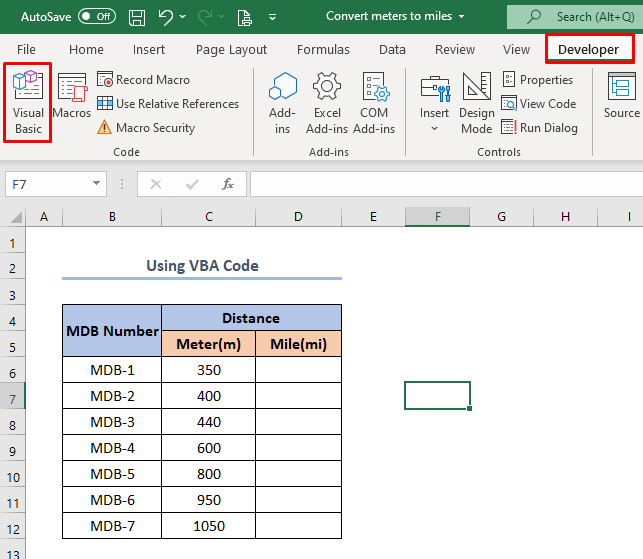
Pasul 02: Deschideți un modul din butonul Insert
După ce am terminat primul pas, trebuie să mergem la Introduceți și apoi trebuie să dăm click pe Modul .

Pasul 03: Generarea codului și rularea acestuia
Făcând clic pe Modul pe ecran va apărea o fereastră.

Apoi, trebuie să copiem și să lipim următorul cod în această fereastră.
Sub Convert_VBA() Dim k As Integer For k = 6 To 12 Cells(k, 4).Value = Application.WorksheetFunction.Convert(Cells(k, 3).Value, "m", "mi") Next k End Sub 
În cele din urmă, trebuie să selectăm Rulați de pe panglica de sus și închideți fereastra. (De asemenea, puteți apăsa butonul F5 cheie).

Și, în sfârșit, trebuie să mergem la foaia noastră de calcul unde vom găsi conversia de la metri la mile.

Lucruri de reținut
- Trebuie să folosim semne precum virgulă, două puncte, etc. în interiorul CONVERT În caz contrar, nu vom obține valoarea convertită dorită.
- Pentru metoda manuală, trebuie să folosim întotdeauna 1 metru este egal cu 0.00062137119 mi
- Pentru o utilizare prelungită, aplicarea CONVERT este mai potrivită decât metoda manuală . Pentru că poate oferi o ușurare de la crearea de greșeli prin luarea de 0.00062137119 ca fiind relația dintre metru și milă.
Concluzie
Cum se convertesc dimensiunile în excel este un subiect foarte util în Excel. În acest articol, putem obține un concept clar de conversie între metri și mile cu ambele CONVERT și metoda manuală. Și, de asemenea, cu VBA cod.

